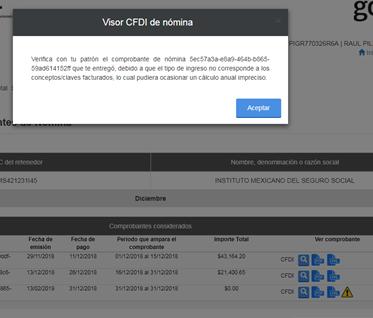División de Obligaciones Patronales

Instructivo de consulta para el Visor de comprobantes de nómina para el t rabajador
Página 1 de 11
Objetivo
El visor de comprobantes de nómina para el trabajador es una herramienta que sirve para consultar los ingresos y retenciones por concepto de sueldos, salarios, asimilados a salarios, honorarios, pagos por separación, laudos y cualquier otro que sea declarado al SAT como pagado por algún patrón, a través de los Comprobantes Fiscales Digitales por Internet (CFDI) expedidos.
Ingreso al Portal
Nota: Es importante aclarar que para realizar cualquier consulta dentro del portal del SAT, él y las contribuyentes deberán contar con su Contraseña del RFC o su e.firma vigente, la cual se deberán tramitar a título personal
1. Ingresar a cualquier explorador de internet, el cual puede ser:
Internet Explorer
Google Chrome


Mozilla Firefox
Safari
2. Se identificará y posicionará sobre la ventana para ingresar la dirección de internet, misma que se encuentra localizada en la parte superior de la pantalla.
3. Capturar la siguiente dirección de internet:
http://www.sat.gob.mx
De inmediato se desplegará la página principal del Servicio de Administración Tributaria.
Página 3 de 11
4. En la parte superior de la pantalla se elegirá la opción “Personas” y posteriormente “Declaraciones”.
5. Se mostrará el menú de las consultas disponibles y a continuación desplegará la pestaña “Visores”, en la cual seleccionará la opción “Visor de comprobantes de nómina para el trabajador”.

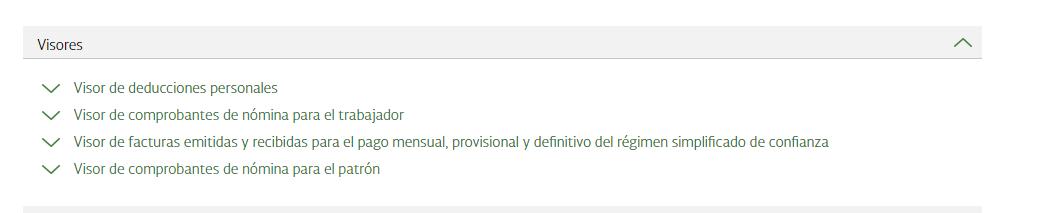

Podrá visualizar una explicación del funcionamiento y contenido del visor de nómina. Posteriormente, se seleccionará la ventana “Iniciar”.
Página 4 de 11
6. El portal solicitará que el usuario se identifique, ya sea por medio de su Contraseña del RFC o por la e. Firma.
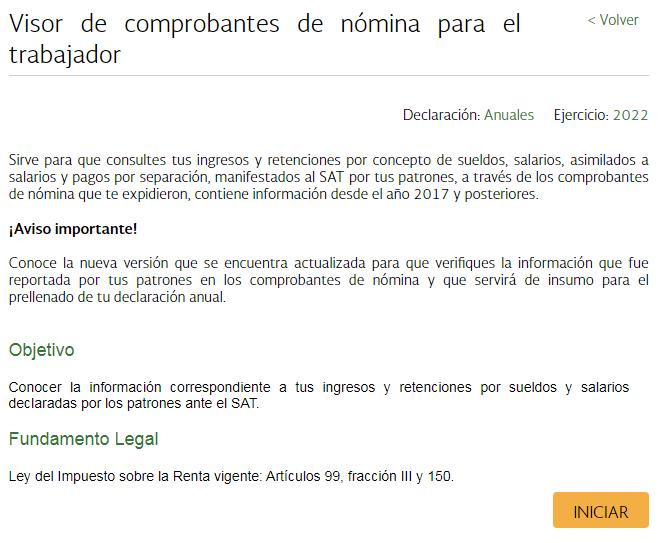
Si opta por ingresar a la consulta con la Contraseña del RFC, entonce s se capturará el RFC (con homoclave), la contraseña (no debe exceder de 8 dígitos) y un dato de validación que se muestra en la misma pantalla.

Si se va a ingresar mediante la E. Firma, entonces seleccionará el botón “e.firma”
Página 5 de 11
Para este caso, se adjuntará el archivo del Certificado y Clave privada, capturando la contraseña de esta última
Visor Comprobante de Nómina
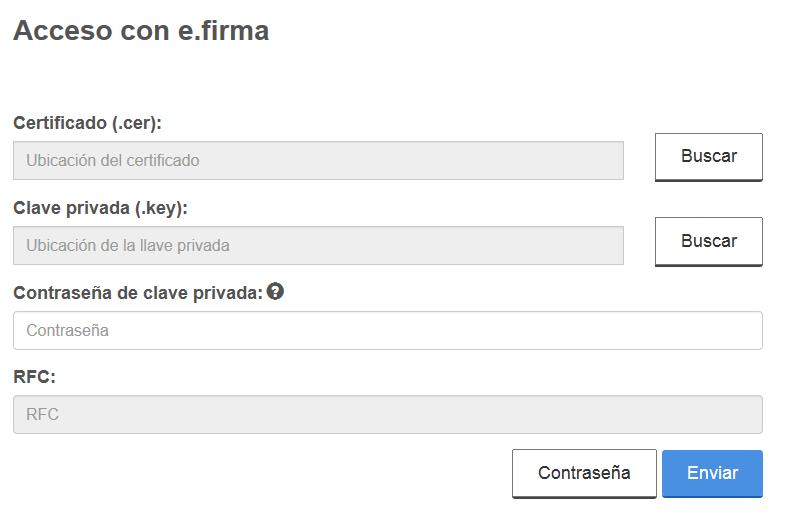
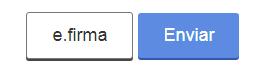

1. Se mostrará un aviso en la pantalla inicial, notificando lo siguiente:
Posteriormente se le dará clic en el botón Aceptar.
Página 6 de 11
2. En la parte superior izquierda del menú de opciones se puede visualizar la última fecha de actualización del visor
Adicionalmente, se debe seleccionar el ejercicio fiscal que desea consultar.


A continuación se mostrará un resumen de los ingresos y retenciones que corresponden al ejercicio fiscal seleccionado, mismo que es el reflejo de la suma de los CFDI que los patrones emitieron.
Página 7 de 11
Es posible descargar este informe en formato PDF, seleccionando el botón que se encuentra en la parte inferior derecha de la pantalla.
2. Si desea consultar el detalle de los CFDI que conforman el resumen de ingresos , entonces deberá seleccionar el botón “Acumulado anual por Patrón”.
3. Con el ícono se despliega el detalle de los ingresos por patrón.
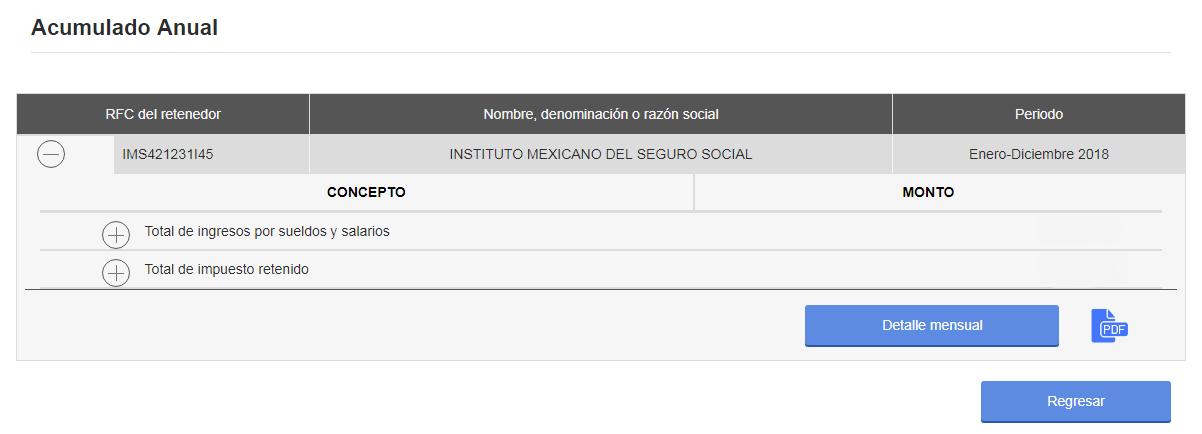

Página 8 de 11

4. Si desea descargar ese reporte en formato PDF deberá presionar el ícono que se muestra en la parte inferior derecha de la pantalla, mientras que para verificar o descargar cada uno de los CFDI que se encuentran cargados en el portal del SAT, será necesario presionar la ventana “Detalle mensual”.

Consulta y descarga del Comprobante Fiscal Digital por Internet
1. Al seleccionar la opción “detalle mensual”, de inmediato se visualizará el resumen de los ingresos y retenciones mensuales, el cual puede generarse en formato PDF para consulta e impresión.
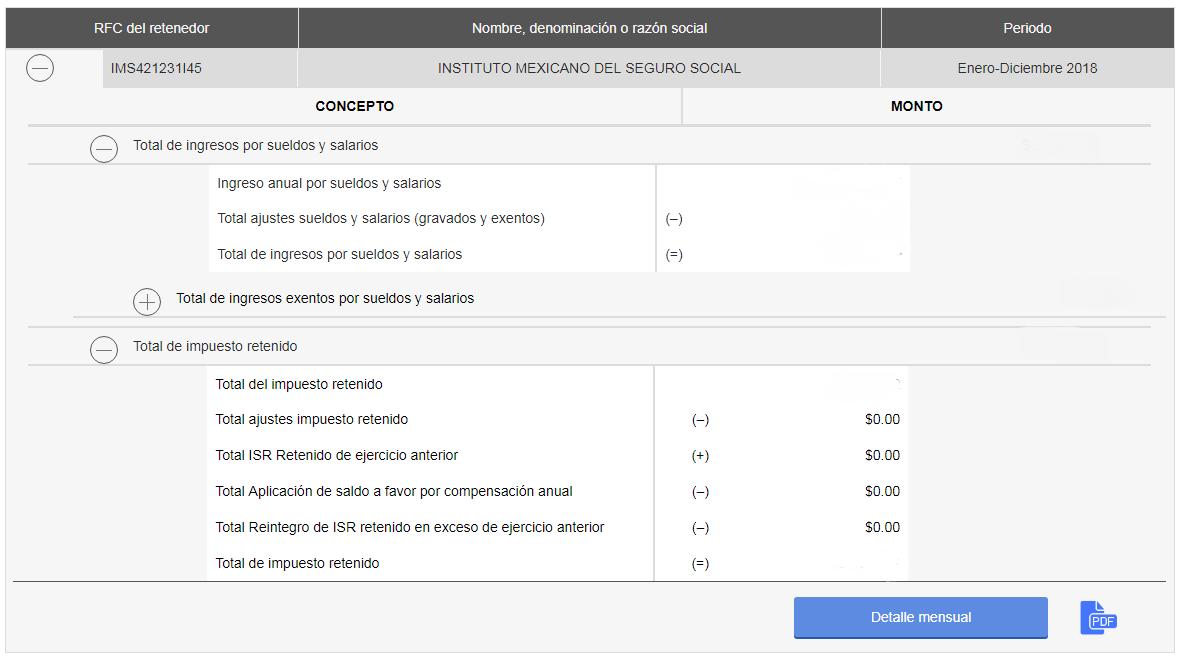
Asimismo, se muestra un renglón indicando el número de comprobantes que conforman los montos de este resume n y pueden ser consultados seleccionando el ícono
Página 9 de 11
2. Al seleccionar el ícono se mostrará el folio fiscal, fecha de emisión, fecha de pago, periodo que ampara el comprobante y el importe total de los comprobantes del mes que corresponda.
En cuanto a las opciones de ver comprobante, el usuario puede realizar las acciones siguientes:
Consultar el detalle del comprobante dentro del portal del SAT, en esta selección no es posible descargarlo o imprimirlo.
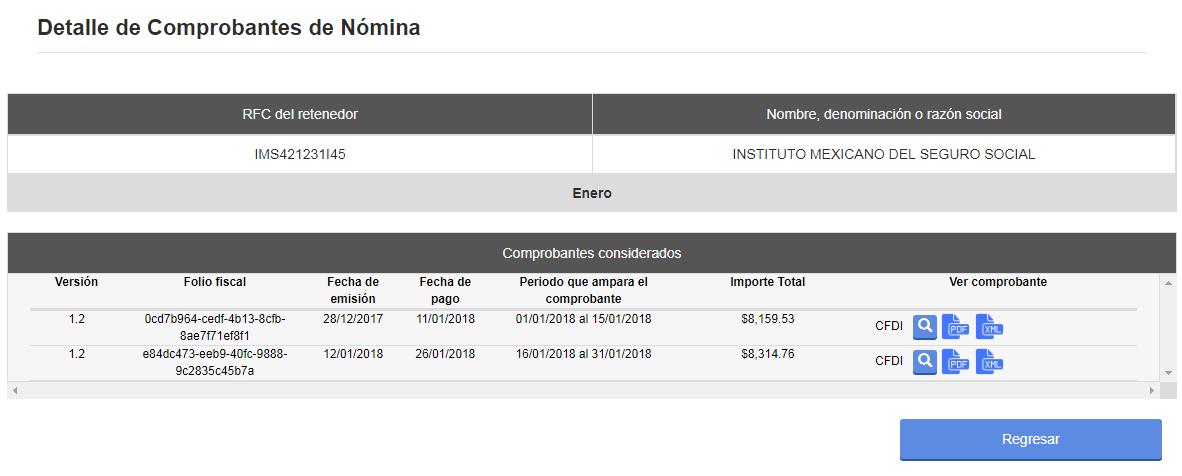

Consultar el detalle del comprobante en un formato PDF, lo cual permite la descarga e impresión
Permite descargar el comprobante en su formato original XML, con posibilidad de visualizarlo en otros programas diseñados específicamente para procesar la información que lo conforma.
Página 10 de 11
Notas:
En algunos casos aparecerá en el mes de diciembre un CFDI con el ícono , este comprobante es el ajuste anual a los ingresos exentos, motivo por el cual se deberá hacer caso omiso al mensaje que emite el aplicativo, ya que no respresenta ningún conflicto para la presentación de la Declaración Anual.
Así mismo, si durante el ejercicio se percibieron ingresos por el pago de finiquito o indemnización, estos también mostrarán el ícono antes mencionado, sin que signifique alguna problemática para el cumplimiento de las obligaciones fiscales.
Es importante mencionar que el personal activo deberá tener dos folios fiscales cargados (periodos quincenales que amparan un mes), mientras que el personal jubilado tendrá un folio fiscal por mes
En caso de que no cuentes con ningún archivo cargado o te haga falta el reconocimiento de algún periodo, deberás consultar en la parte inferior de los Tarjetones de pago si cuenta con algún estatus de error, para realizar las acciones correctivas necesarias, antes del cierre del ejercicio.
Cerrar sesión
Una vez que se haya finalizado la consulta dentro del aplicativo del visor de nómina, se deberá salir de la página seleccionando la opción “Cerrar sesión” , la cual se encuentra en la parte superior derecha de la pantalla.
Página 11 de 11